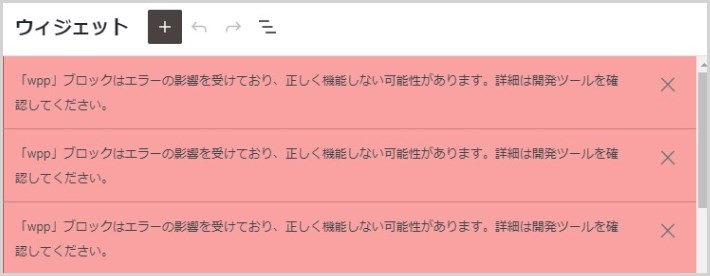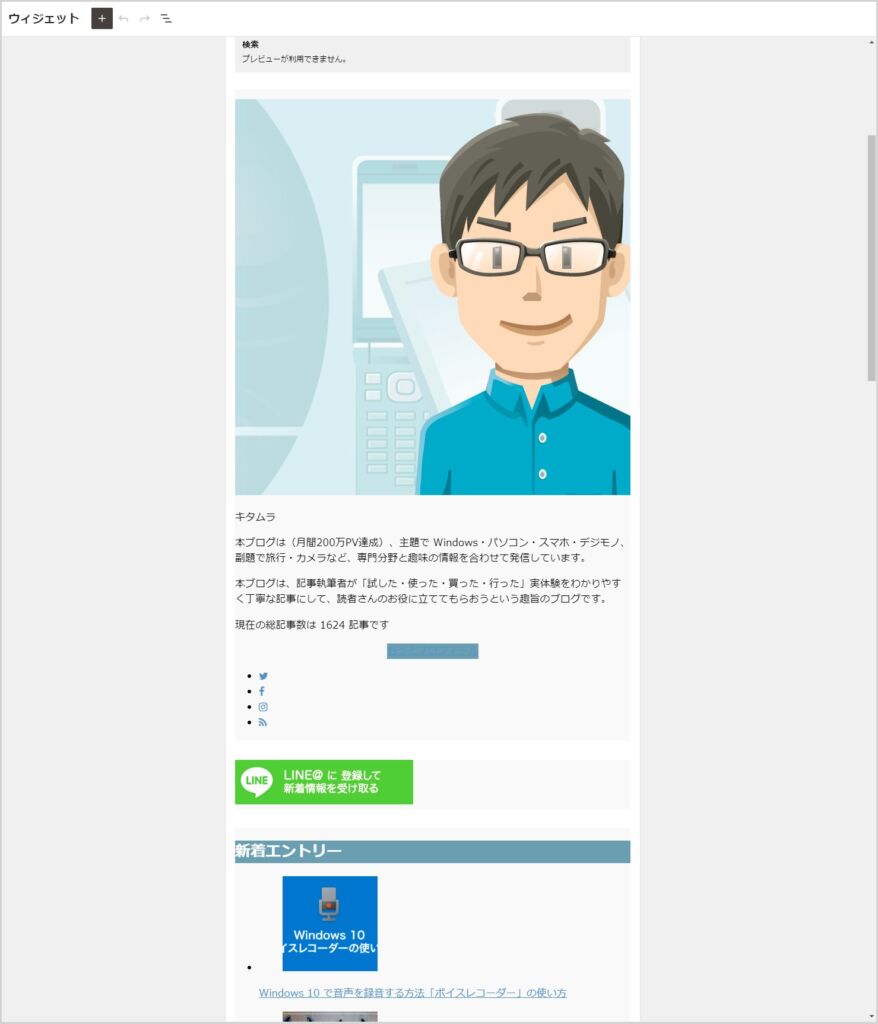当ブログは先日 WordPress を 5.8 に更新しました。
 キタムラ
キタムラ
よしよし、今回の WordPress 5.8 は型崩れ等の不具合は特にでなかったし問題なさそうだな。良かった良かった・・・
と思ったのはつかの間。
なんと、ウィジェットがブロックエディターになっていて、今まで通り編集ができず、エラーが出て大変なことになっていました!!
これは改悪すぎる・・・すぐに対処しなきゃ!
今回は『WordPress 5.8 へ更新したらウィジェットがブロックエディターに!元のウィジェットに戻す方法「ClassicWidget」プラグインの導入』を紹介します。
ウィジェットがブロックエディターになってしまった
WordPress 5.8 に更新すると、外観にある「ウィジェット」が、今までの編集画面と異なり、ブロックエディターに変更されてしまいます。
縦長でやたら大きく表示されるブロックエディター編集画面は、16:9 のディスプレイだと、とにかく見づらい!!
今までのウィジェット編集画面のほうが、項目が見やすくまとまっていて編集しやすい。
以前までのウィジェット編集画面に戻す方法
WordPress 運営側も、以前までのウィジェット編集画面は切り捨てたわけではなく「レガシーウィジェット」として、プラグインを使うことで戻すことができる体制を整えてくれています。
新しいウィジェットエディター以前にウィジェットエリアに追加されていたウィジェットは、「レガシーウィジェット」ブロックを介して、引き続き動作します。
「レガシーウィジェット」ブロックは、新しいブロックベースのウィジェットエディター内で、従来のウィジェットの編集や変更のプレビューを可能にする互換機能です。
プラグインを利用することで以前のウィジェット編集に戻せます
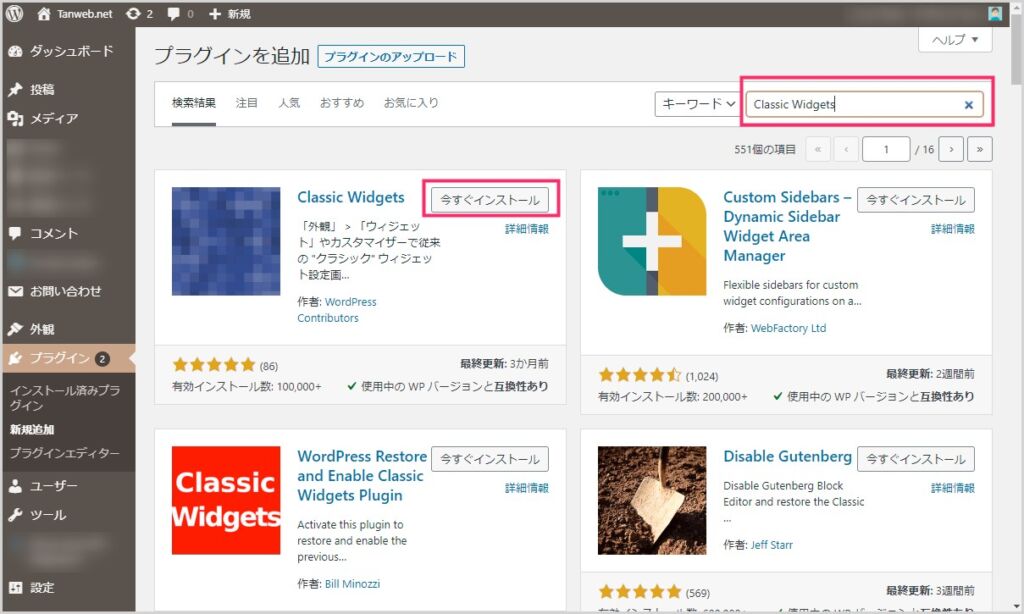
プラグイン新規追加を開き、検索バーに「Classic Widgets」と入力します。検索結果に Classic Widgets が表示されるので「今すぐインストール」ボタンを押します。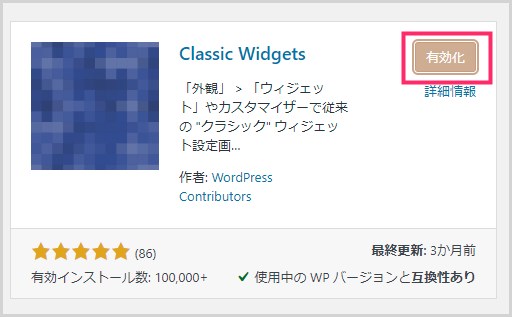
「有効化」ボタンを忘れずに押します。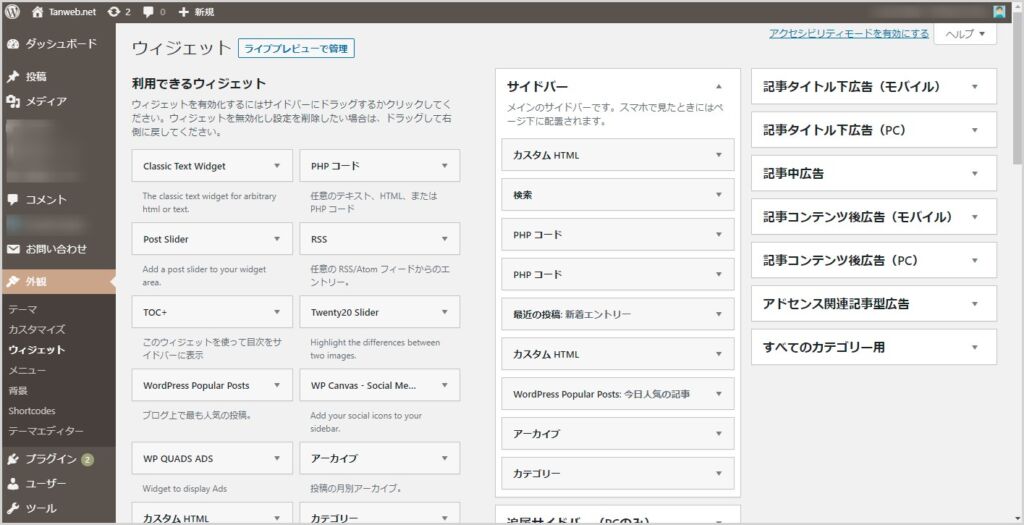
外観のウィジェット編集画面を開くと、今まで通りのウィジェット編集画面に戻っています。Classic Widgets には特に設定はありません。有効化するだけで使えます。
プラグイン「Classic Widgets」は、WordPress 公式プラグインなので安心して利用することができます。
あとがき
個人的には、今回のウィジェット管理のブロックエディターは、改悪だと思いますし、慣れたくないし、使いたくない。
WordPress 5.8 以前から WordPress を利用しているユーザーさんの方が圧倒的に多いはずです。ぼくのように「ウィジェットのブロックエディター化が許容できない」ユーザーさんは、早急に Classic Widgets を導入して、元に戻すようにしてくださいね。
以上、今回は「WordPress 5.8 へ更新したらウィジェットがブロックエディターに!元のウィジェットに戻す方法」の紹介でした。